Windows-järjestelmän tai toimialueen paikallisilla tileillä ei ole samoja toimintoja kuin järjestelmän/verkkotunnuksen järjestelmänvalvojalla. Joten jos näet virheilmoituksen "Kirjautumistapa, jota yrität käyttää, ei ole sallittu. Lisätietoja saat verkon järjestelmänvalvojalta", kun yrität kirjautua sisään paikalliselta käyttäjätililtä, älä huoli. Yleensä järjestelmänvalvojan asettama ryhmäkäytäntö on vastuussa tästä epäonnistumisesta, ja se voidaan helposti korjata muutamalla askeleella. Yritä käynnistää laitteesi uudelleen ja kirjautua sisään uudelleen. Jos tämä on kertaluonteinen häiriö, se korjataan automaattisesti.
Korjaus 1 – Käytä järjestelmänvalvojan tiliä
Paras tapa ratkaista tämä ongelma on käyttää järjestelmänvalvojan tiliä. Jos sinulla on järjestelmänvalvojan tunnukset, voit kirjautua sisään suoraan.
Joten, vain uudelleenkäynnistää laitteeseen ja anna järjestelmänvalvojan tunnistetietosi kirjautumissivulla. Näin voit kirjautua sisään helposti.
Korjaus 2 – Muokkaa ryhmäkäytäntöä
Mutta entä jos et halua käyttää järjestelmänvalvojan tunnistetietoja joka kerta? Siinä tapauksessa sinun on muokattava ryhmäkäytäntöä lisätäksesi käyttäjätilisi paikallisesti sisäänkirjautumiseen.
Vaihe 1
1. Tätä varten sinun on kirjauduttava sisään järjestelmänvalvojan tililläsi.
MAINOS
2. Kun olet kirjautunut sisään, voit painaa Win avain ja R avaimet yhdessä.
3. Kirjoita sitten tämä sinne ja napsauta "OK" avataksesi paikallisen ryhmäkäytäntöeditorin.
gpedit.msc

4. Kun paikallinen ryhmäkäytäntöeditori avautuu, toimi näin -
Tietokoneen asetukset -> Windows-asetukset -> Suojausasetukset -> Paikalliset käytännöt -> Käyttäjän oikeuksien määritys
5. Kun olet saavuttanut määritetyn sijainnin, katso oikeanpuoleista ruutua. Ota selvää "Salli kirjautuminen paikallisesti" käytäntö.
6. Kaksoisnapauta käytäntöä, jotta voit muokata sitä.
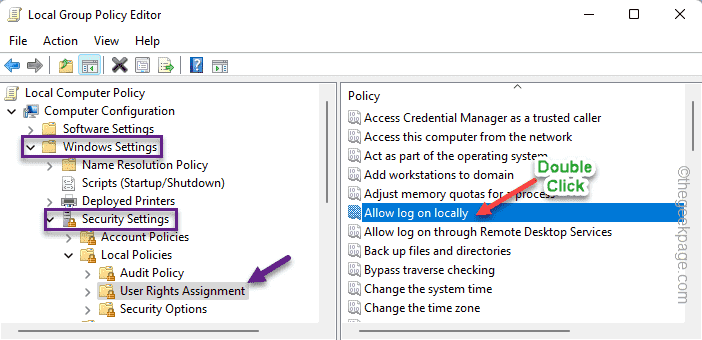
7. Siirry Salli kirjautuminen paikallisesti Ominaisuudet-sivulla kohtaan "Paikallinen suojausasetus”-välilehti.
8. Napsauta nyt "Lisää käyttäjä tai ryhmä…" lisätäksesi paikallisen tilisi luetteloon.
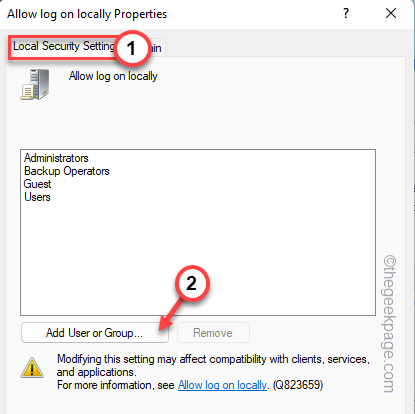
9. Napauta nyt "Pitkälle kehittynyt" Siirry tilin valintasivulle.
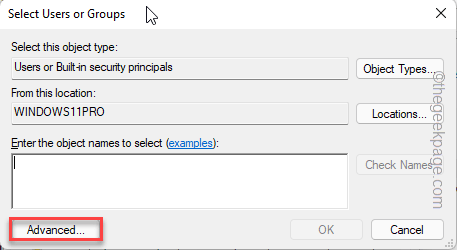
10. Joten napsauta "Etsi nyt" saadaksesi täydellisen tililuettelon.
11. Vieritä luettelosta alaspäin ja valitse paikallinen käyttäjätili, jonka kanssa sinulla oli ongelmia.
12. Napsauta sitten "OK“.
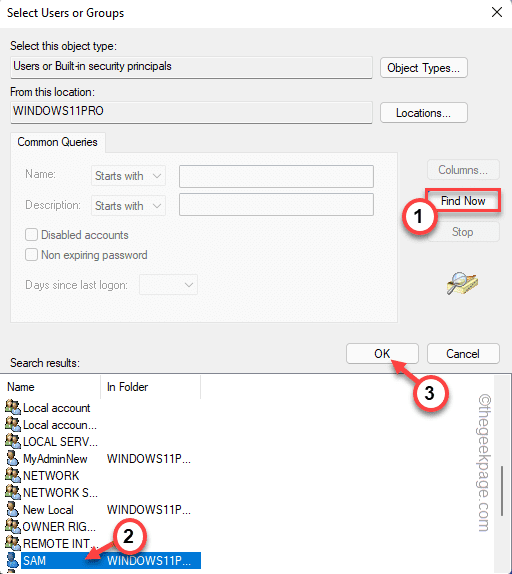
13. Siirry seuraavaan vaiheeseen napsauttamalla "OK" jatkaaksesi seuraavaan vaiheeseen.
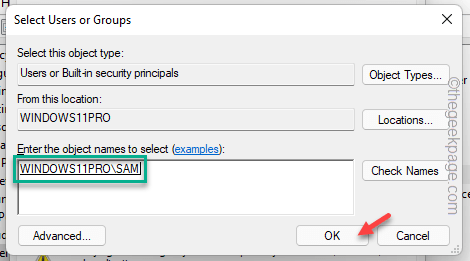
14. Nyt näet, että paikallinen tilisi on ilmestynyt niiden käyttäjien luetteloon, jotka voivat kirjautua sisään paikallisesti.
15. Napauta sen jälkeen "Käytä" ja "OK" tallentaaksesi muutokset.
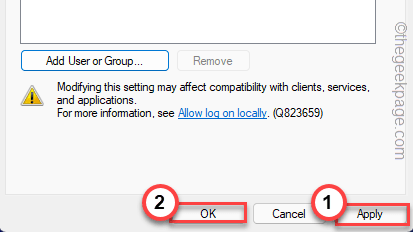
Vaihe 2
Nyt sinun on vain varmistettava, että "Estä sisäänkirjautuminen paikallisesti” ei ole määrätty paikalliselle tilillesi.
1. Samalla paikallisen ryhmäkäytäntöeditorin sivulla kaksoisnapauta "Estä sisäänkirjautuminen paikallisesti" käytäntö.
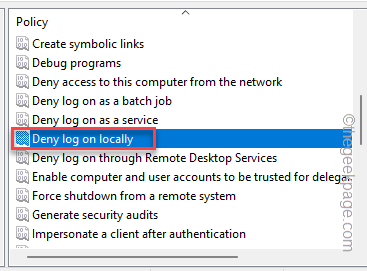
2. Siirry nyt kohtaan "Paikallinen suojausasetus”-välilehti.
3. Täältä löydät paikallisen tilisi Vieras-välilehdeltä. Jos näet tilisi, valitse se ja napautaPoista“.
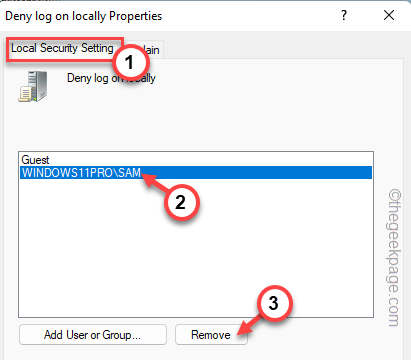
4. Kun olet poistanut paikallisen tilin Vieras-välilehdeltä, napautaKäytä" ja "OK“.
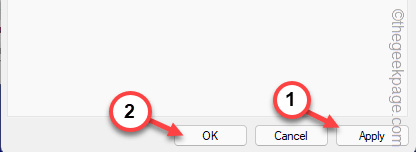
Nyt voit uudelleenkäynnistää systeemi. Nyt voit syöttää paikallisen tilisi tunnistetiedot kirjautuaksesi sisään sillä.
Tämän olisi pitänyt ratkaista ongelmasi.
Muutamia lisähuomautuksia –
Jos yrität kirjautua sisään paikallisesti osoitteessa a Domain Controller (Windows Server 2012/2016), paikallisen tilisi on oltava jossakin seuraavista ryhmistä –
Järjestelmänvalvojat
Varmuuskopiointioperaattorit
Järjestelmänvalvojat
Tulostusoperaattorit
palvelinoperaattorit
Sinun tulee sisällyttää paikallinen tilisi johonkin näistä määritetyistä ryhmistä. Varmista kuitenkin, että lisäämäsi paikallinen tili on luotettava. Paikallisen tilin lisääminen "Varmuuskopioijat" -ryhmään minimoi tämän riskin.
Vaihe 1 - Lataa Restoro PC Repair Tool täältä
Vaihe 2 - Napsauta Aloita skannaus löytääksesi ja korjataksesi kaikki tietokoneongelmat automaattisesti.


